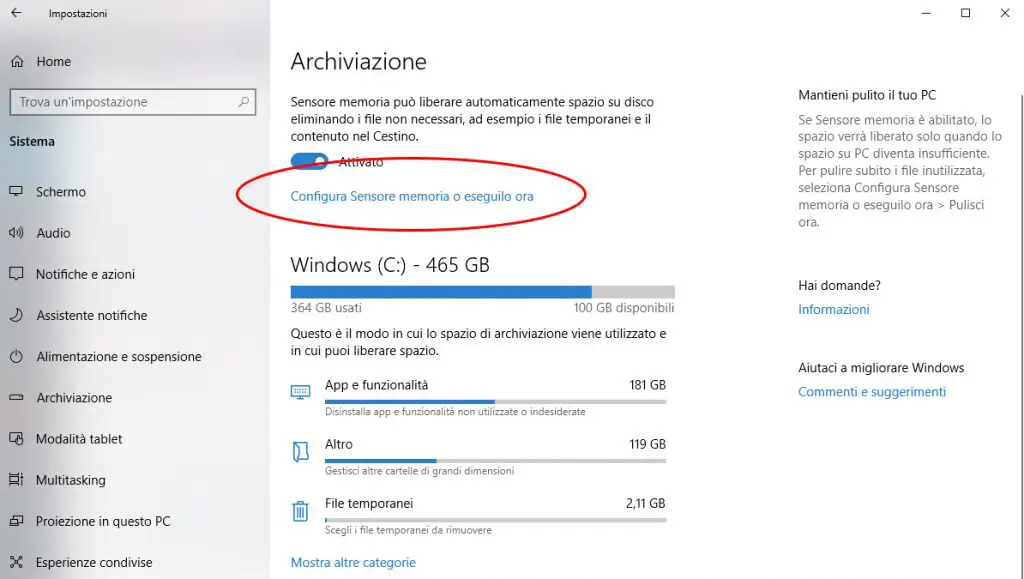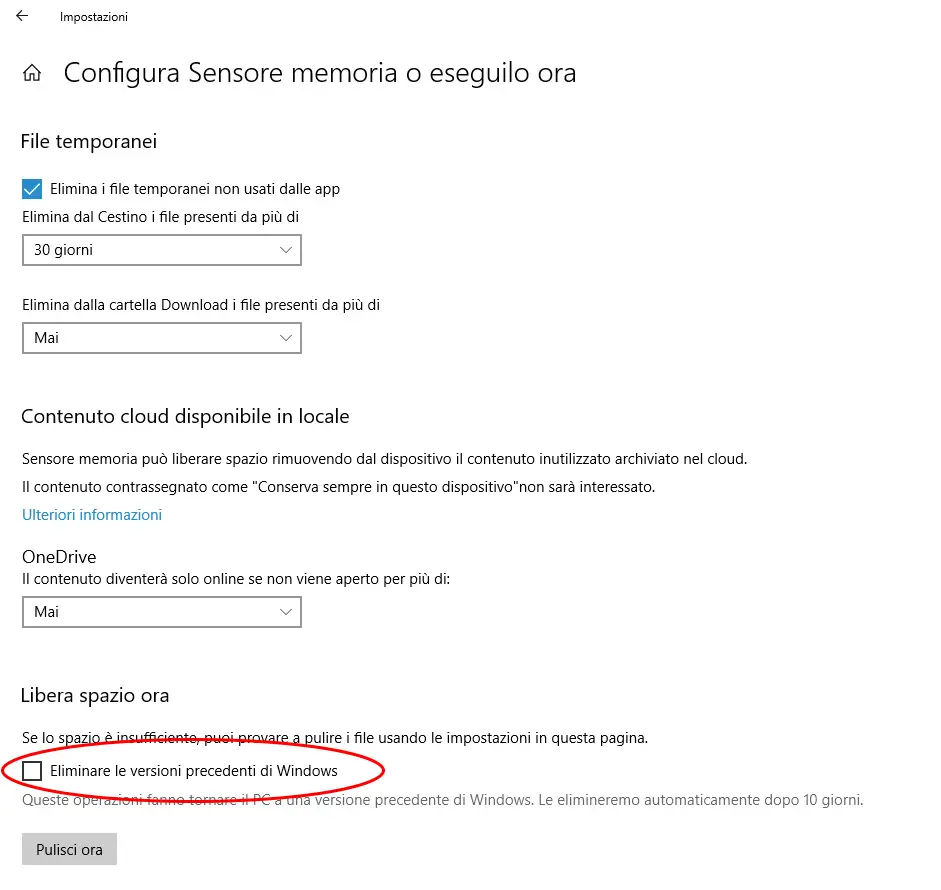In questo articolo spiegheremo brevemente come eliminare la cartella Windows.old, creata automaticamente a seguito dell'esecuzione di un aggiornamento a una nuova versione di Windows 10 oppure quando si installa una preview release. La cartella Windows.old non è altro che un backup della versione precedente di Windows 10, e può quindi occupare una grande quantità di spazio (mediamente dai 10 ai 30 GB, in alcuni casi persino di più): per questo motivo, nel momento in cui siamo certi che la nuova versione funziona, è decisamente il caso di eliminarla e recuperare quei preziosi gigabytes.
Per effettuare questa operazione è sufficiente seguire i seguenti passaggi:
- Aprite le Impostazioni di sistema.
- Selezionate la voce Sistema.
- Selezionate la sotto-voce Archiviazione.
- Una volta lì, fate click sul link Configura Sensore memoria o eseguilo ora, come mostrato nella screenshot sottostante.
- Potrete così accedere alla sezione dedicata al Sensore memoria, una traduzione piuttosto "originale" dello Storage Sense: si tratta di una funzionalità di Windows 10 che provvede automaticamente, sulla base di parametri configurabili dall'utente, a liberare periodicamente spazio sulle unità di archiviazione presenti.
- Fate scorrere la finestra verso il basso fino a scoprire l'opzione Eliminare le versioni precedenti di Windows e attivare la relativa checkbox.
Una volta fatto questo, sarà sufficiente fare click sul pulsante Pulisci ora per eliminare definitivamente la vecchia versione di Windows e recuperare lo spazio!
Vale la pena sottolineare come questa operazione, se il Sensore memoria è attivo, viene svolta automaticamente dal sistema trascorsi 10 giorni dalla nuova installazione di Windows: questo metodo può dunque essere utile per recuperare lo spazio immediatamente, senza dover aspettare questo lasso di tempo.
Conclusioni
Per il momento è tutto: ci auguriamo che questa breve guida possa essere d'aiuto a quanti hanno bisogno di recuperare lo spazio a seguito di un aggiornamento o di una nuova installazione di Windows 10.
Alla prossima e... Felice pulizia!